Is this not what you were looking for? Switch to the current version or choose one from the drop-down menu.
4 Actualització massiva
Vista general
De vegades voleu canviar a la vegada algun atribut per a un nombre determinat de plantilles. Enlloc d'obrir cada plantilla individualment per editar-lo, podeu emprar la funció de modificació col·lectiva per fer-ho.
Actualitzant de manera massiva
Per actualitzar en massa determinats models, feu el següent:
- Marqueu les caselles davant de les plantilles que voleu actualitzar al listat de plantilles.
- Feu clic a Actualització massiva a sota de la llista.
- Aneu a la pestanya amb els atributs obligatoris (Plantilles, Etiquetes, Macros o Mapatge de valors).
- Marqueu les caselles de qualsevol atribut per actualitzar i introduïu-ne un valor nou.
La pestanya Plantilla conté opcions generals d'actualització massiva de plantilles.
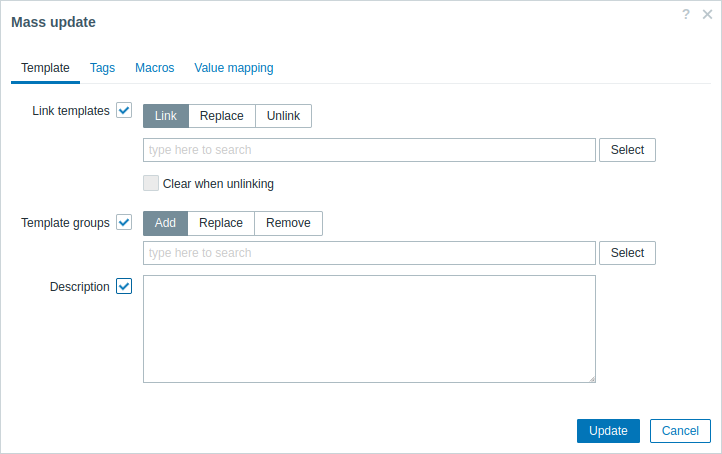
Les opcions següents són disponibles en triar el botó corresponent per a l'actualització de Plantilles d'enllaç:
- Enllaçar - especifiqueu quines plantilles addicionals voleu enllaçar;
- Reemplaçar - especifiqueu quines plantilles enllaçar i, al mateix temps, desenllaçeu les plantilles enllaçades anteriorment;
- Desenllaçar - especifiqueu quines plantilles voleu desenllaçar.
Per especificar les plantilles per enllaçar/desenllaçar, comenceu a escriure el nom de la plantilla al camp d'emplenament automàtic fins que aparegui un menú desplegable amb les plantilles coincidents. Només cal que us desplaceu avall per triar les plantilles necessàries.
L'opció Esborrar en desenllaçar permetrà desenllaçar qualsevol plantilla prèviament enllaçada, així com esborrar tots els elements heretats d'elles (elements, triggers, gràfics, etc.).
Les opcions següents són disponibles en triar el botó corresponent per a l'actualització de grups de plantilles:
- Afegir - permet especificar grups de plantilles addicionals dels existents o introduir grups de plantilles completament nous per a les plantilles;
- Substituir - esborrarà la plantilla de qualsevol grup de plantilles existent i els substituirà per l'especificat en aquest camp (grups de plantilles existents o nous);
- Esborrar - esborrarà grups de plantilles específics de les plantilles.
Aquests camps s'emplenen automàticament: començar a escriure'ls ofereix un menú desplegable dels grups de plantilles coincidents. Si el grup de plantilles és nou, també apareix al desplegable i s'indica amb (nou) després de la cadena. Només cal que desplaceu-vos cap avall per triar-ho.
La pestanya Etiquetes us permet actualitzar massivament les etiquetes a nivell de plantilla.
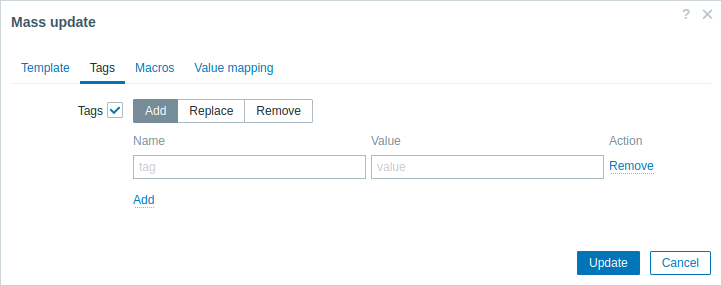
Macros d'usuari, macros {INVENTORY.*}, {HOST.HOST}, {HOST.NAME}, {HOST.CONN}, {HOST.DNS}, {HOST.IP}, {HOST.PORT} i {HOST.ID} són compatibles amb les etiquetes. Tingueu en compte que les etiquetes amb el mateix nom, però amb valors diferents, no es consideren "duplicades" i es poden afegir a la mateixa plantilla.
La pestanya Macros us permet actualitzar massivament macros a nivell de plantilla.
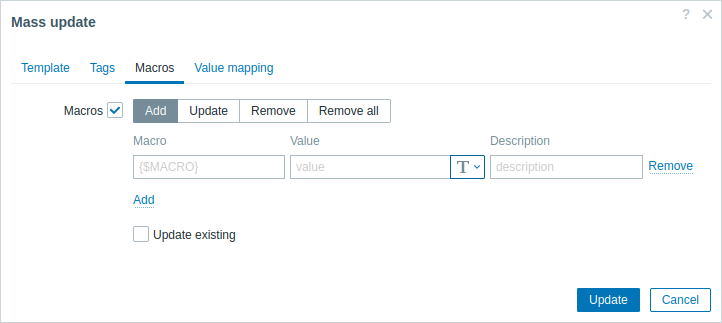
Les opcions següents són disponibles en triar el botó corresponent per a l'actualització de macros:
- Afegir - permet especificar macros d'usuari addicionals per a les plantilles. Si la casella de selecció Actualitzar l'existent és marcada, el valor, el tipus i la descripció del nom de macro especificat s'actualitzaran. Si no és marcada o si ja existeix una macro amb aquest nom a les plantilles, no s'actualitzarà.
- Actualitzar - substituirà els valors, tipus i descripcions de les macros especificades en aquesta llista. Si la casella de selecció Afegr el que manca és marcada, s'afegirà una macro que no existia anteriorment en una plantilla. Si no és marcada, només s'actualitzaran les macros que ja existeixen en una plantilla.
- Esborrar: esborrarà les macros especificades de les plantilles. Si la casella Excepte triada és marcada, s'esborraran totes les macros excepte les especificades a la llista. Si no és marcada, només s'esborraran les macros especificades a la llista.
- Esborrar-ho tot - esborrarà totes les macros d'usuari de les plantilles. Si la casella de selecció Confirmo esborrar totes les macros no és marcada, s'obrirà una finestra emergent que demanarà que confirmeu l'eliminació de totes les macros.
La pestanya Mapa de valors us permet actualitzar massivament mapatges de valors.
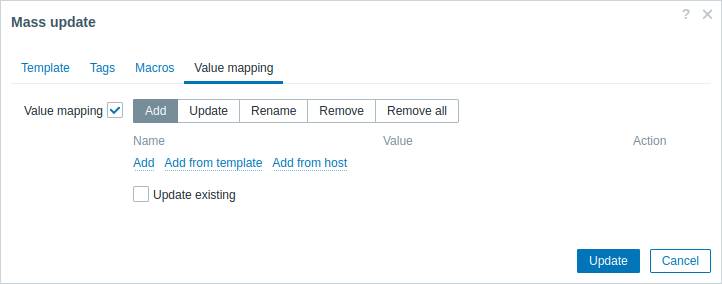
Els botons amb les opcions següents són disponibles per actualitzar el mapa de valors:
- Afegir - afegir mapes de valor a les plantilles. Si marqueu Actualitzar existent, totes les propietats del mapa de valors amb aquest nom s'actualitzaran. En cas contrari, si ja existeix un mapa de valors amb aquest nom, no s'actualitzarà.
- Actualitzar - actualitza els mapes de valors existents. Si marqueu Afegir el que manca, s'afegirà un mapa de valors que no existia anteriorment a una plantilla com a mapa de valors nou. En cas contrari, només s'actualitzaran els mapes de valors que ja existeixen en una plantilla.
- Canviar el nom - dóna un nom nou a un mapa de valors existent.
- Esborrar - esborra els mapes de valors especificats de les plantilles. Si marqueu Excepte triats, tots els mapes de valors s'esborraran excepte els que s'especifiquen.
- Esborrar-ho tot - esborra tots els mapes de valors de les plantilles. Si la casella de selecció Confirmo eliminar tots els mapes de valors no és marcada, s'obrirà una finestra emergent que demanarà que confirmeu l'esborrat.
Les opcions Afegir des de plantilla i Afegir des de l'equip són disponibles per a les operacions d'afegit/actualització de mapes de valor. Permeten triar mapes de valors d'una plantilla o d'un equip respectivament.
Quan hagueu fet amb tots els canvis necessaris, feu clic a Actualitzar. Els atributs s'actualitzaran en conseqüència per a totes les plantilles seleccionades.

